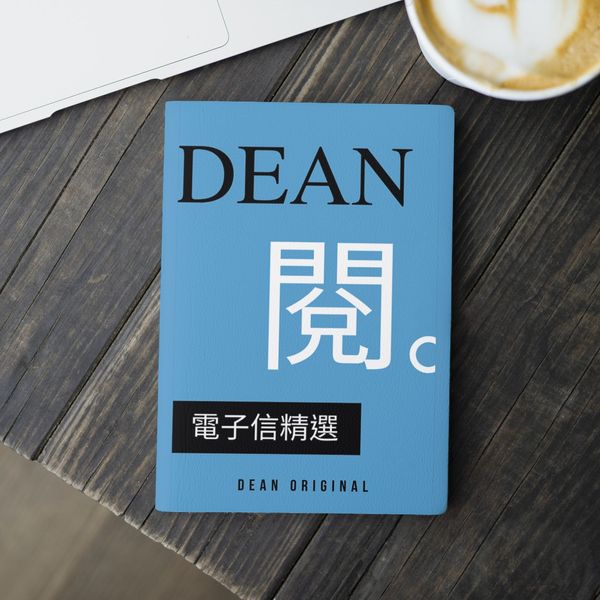WordPress垃圾留言如何阻擋?
4招維護部落格內容品質
前言:WordPress垃圾留言太惱人?
如果你是使用 WordPress 架設網站,那麼在經營部落格一段時間後,一定會開始發現網站的留言區常常會出現一些莫名其妙的垃圾留言,這些通常都是透過機器人大量生成,數量非常龐大。
我的網站有設定留言手動審核機制,以下就是我網站常常出現的兩種垃圾留言:

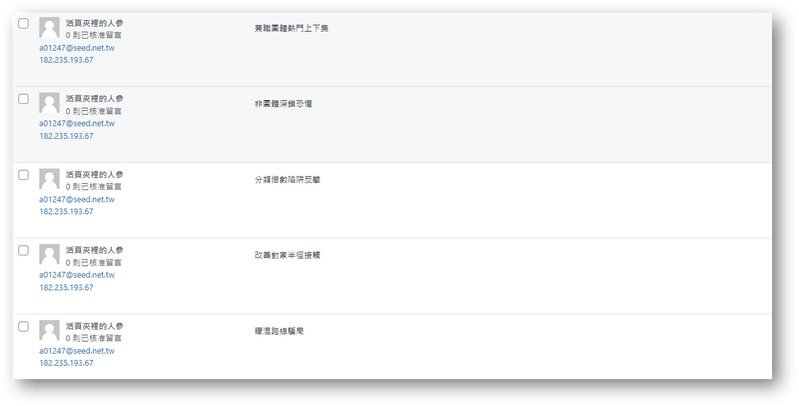
一則兩則還好,但隨著網站的規模逐漸擴大,會發現這樣的垃圾留言越來越多,刪都刪不完。所以這篇文章,就要與你分享幾種方式,來根絕這樣的垃圾留言。
PS. 本篇提到的方式適用於 WordPress 網站,若你是使用其他的部落格平台,那麼該平台的常見問題中應該都有說明該站阻擋垃圾留言的方式,可以再去爬文研究一下。
為什麼要阻擋垃圾留言?
如果網站中有過多的垃圾留言,根據 Google 搜尋中心指南說明,可能導致以下幾種影響:
- 即使劣質內容只出現於網站某部分,就會影響整個網站的排名。
- 垃圾內容會讓使用者分心且感到不愉快,還會損害網站的信譽。
- 不相關內容帶來的未預期流量會使網站的速度變慢,並增加頻寬費用。
- 如果網頁中充斥使用者產生的垃圾內容,為了維護搜尋結果的品質,Google 可能會移除該網頁的搜尋結果或降低其排名。
- 垃圾內容發布者所散布的內容可能導向惡意網站,為使用者帶來負面影響。
簡單幫忙白話整理一下,如果網站有過多的垃圾留言,那麼就可能導致以下幾種狀況:
- 影響網站排名
- 影響品牌信譽
- 影響網站速度
- 影響內容收錄
- 影響使用體驗
如果你懂一些 SEO,這些垃圾留言的出現,大多是為了藉由在留言處建立一條反向連結 (backlinks) 到他們網站,來提升他們本身的網站權重。
實際上這種方式已經算是過時無用的操作手法,不過時至今日仍有人在使用。為了避免這些垃圾留言對自己的網站造成影響,建議要盡量去阻擋,以下分享幾種常見的方法。
一、直接關閉文章留言區
第一個最治本的方式,就是直接關閉每篇文章的留言區。
在編輯後台的「文章設定」下方有個「討論」,點擊後就能自由勾選是否要開放留言。所以如果不開放留言,將勾選取消即可。
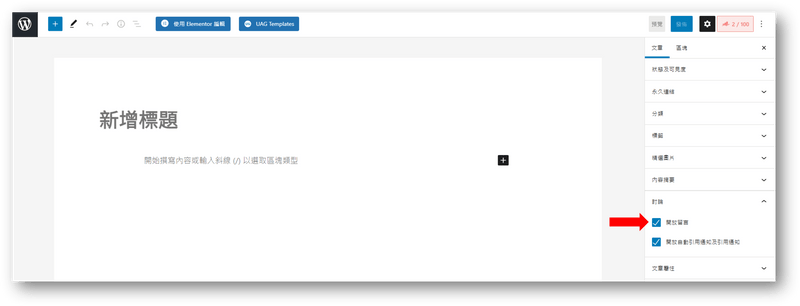
不過通常我們不會使用這種方法,因為將留言區關閉,代表除了垃圾留言,正常讀者如果想要留言也就一樣沒辦法,就少了一個獲得讀者回饋的管道,有些可惜。
二、設定阻擋特定關鍵詞
第二種方式,我自己覺得蠻實用的,就是直接在網站「設定」>「討論」中,將幾個常見的垃圾留言詞彙輸入,如此一來當這些關鍵字出現時,就會自動被判定為垃圾留言,後續就能一併刪除。
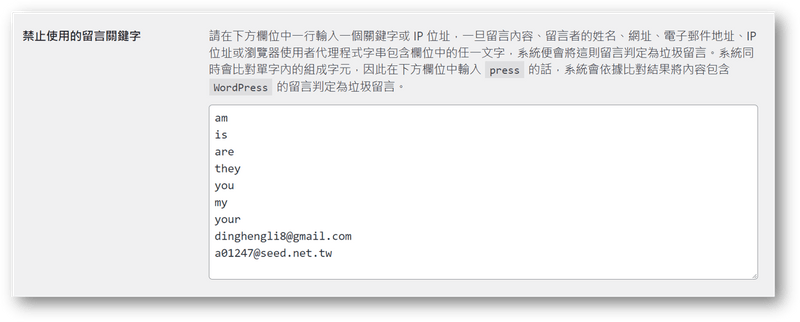
由上圖可以得知,我是將幾個英文主詞、be 動詞 (am、is、are、they、you、my、your) 都設定進去,因為通常垃圾留言一定會帶有這些詞,這樣一觸發這些詞,系統就能自動判定了。
另外,除了留言的關鍵字能偵測外,也能輸入垃圾留言的信箱。如果常常有幾組信箱來留垃圾留言,一樣可以輸入進去,將他們全部屏蔽。
這個方式很好用,不過缺點會是有時候會不小心擋到真實的留言 (因為真實的留言也可能會出現自己設定的那幾組關鍵字),就變得還是得找時間去垃圾留言中查看一下,看有沒有不小心漏掉的。
三、安裝擋垃圾留言外掛 (Akismet)
第三招是最多人使用的方式,也就是安裝專門阻擋垃圾留言的外掛:Akismet Spam Protection。
這款外掛非常佛心,安裝後就免費幫你阻擋大量的垃圾留言,而且精確度非常高,我自己實際安裝之後,後台就真的沒有出現過任何一則垃圾留言。
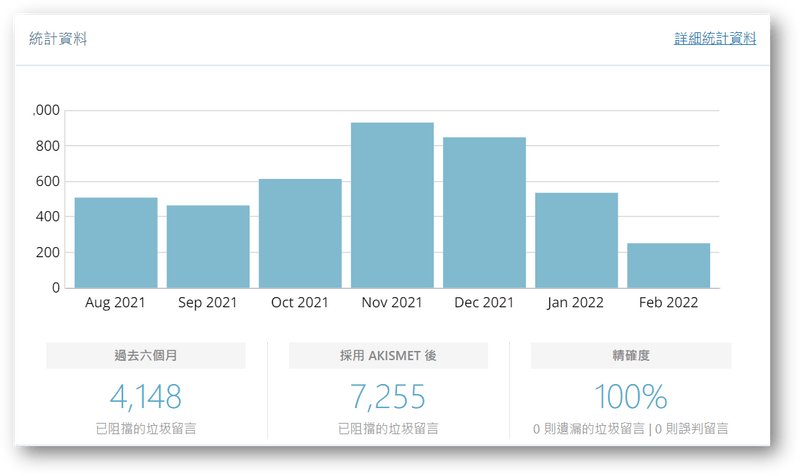
要使用這款外掛非常簡單,以下詳細的步驟教學。
step 1
先安裝並啟用 Akismet Spam Protection。
安裝完畢後進入後台設定,可以看到大大的藍色按鈕「設定 Akismet 帳號」,點擊下去。
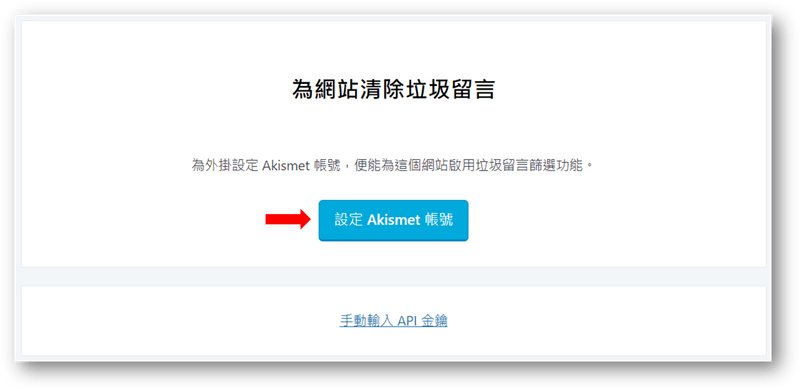
step 2
接著,要選擇方案,直接選擇最左側 Personal 的即可。
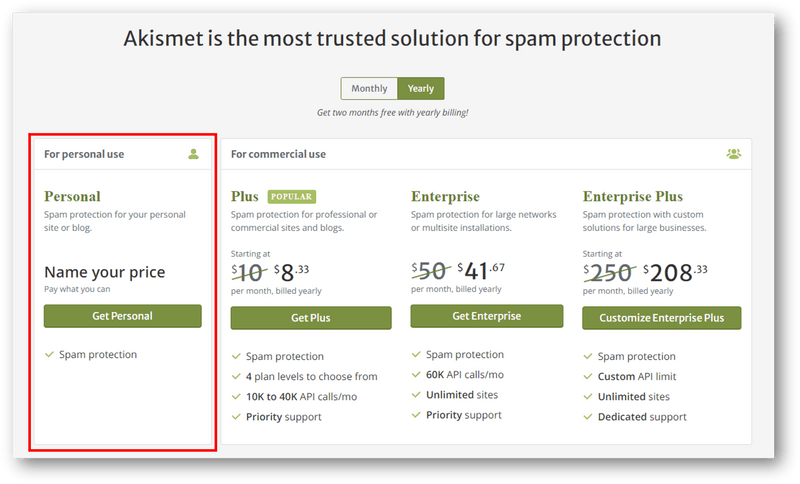
step 3
接著,會需要先讓你登入 WordPress.com 的帳戶,如果有的人就直接登入,沒有的話就去註冊一個。
註冊完畢後會跳出一個視窗,左側需要填入你的信箱、姓名、網址,右側則記得將按鈕拉到最左側,這樣才不用額外付費,最下方的選項則全部勾選,都完成後就按下方的藍色按鈕。
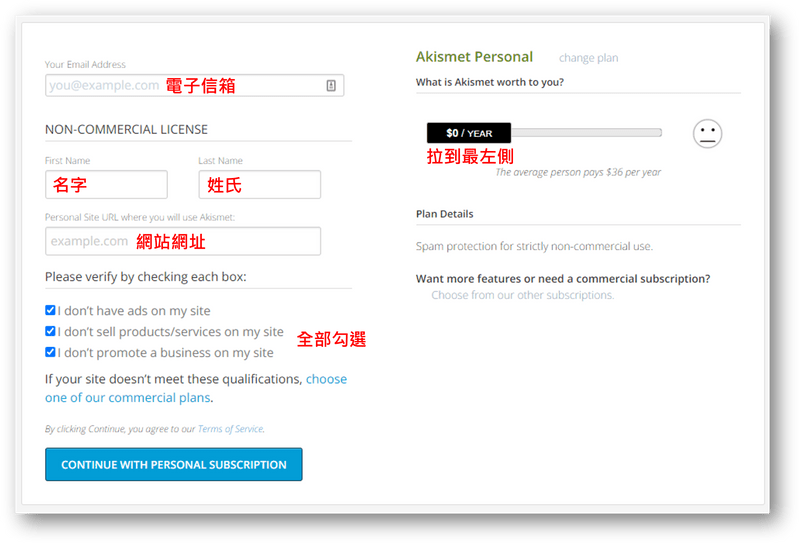
step 4
接下來畫面會跳出一個輸入驗證碼的框,這是要驗證信箱的,所以就到剛剛你填入的信箱中,找到一封系統傳送的驗證碼,直接填入後即可。
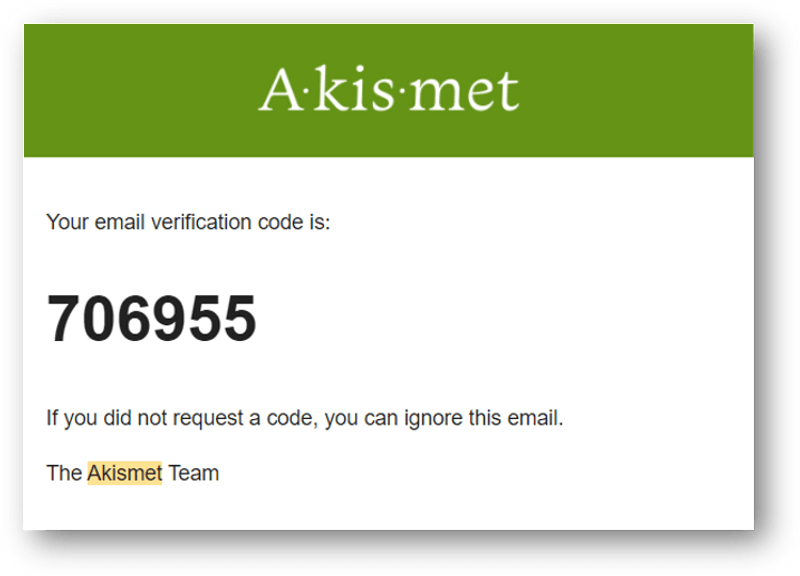
step 5
驗證完畢後,系統會傳送一封 KPI 金鑰到你的信箱,複製這段英數字的密碼。
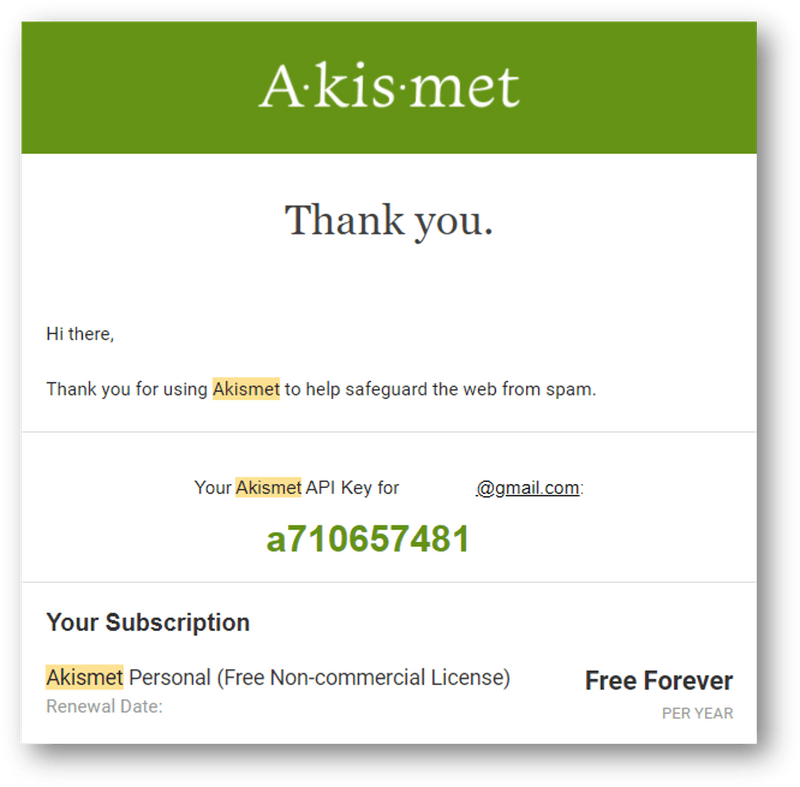
step 6
回到網站設定中,剛剛藍色按鈕下方有個「手動輸入 API 金鑰」的字,點下去。
點擊後會出現一個框,將剛剛複製的密碼貼上,並按下「連結 API 金鑰」就完成了,未來系統就會自動幫你阻擋垃圾留言。
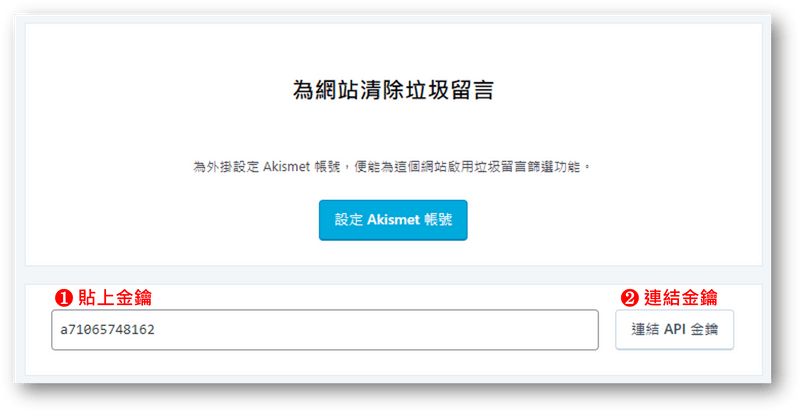
四、安裝機器人驗證工具 (reCAPTCHA)
有時候大家在填寫一些表單時,都會跳出一個框框,要點選「我不是機器人」,然後接下來可能會請你選取圖片方塊來進行審核,這個就是機器人驗證機制:reCAPTCHA。
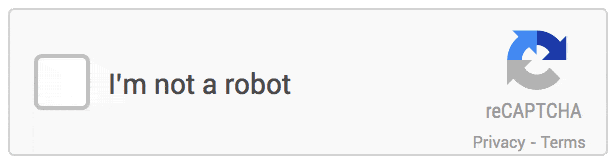
這款 Google 開發的工具,有很深入的內容可以分享,不過這篇文章主要是幫助大家屏蔽垃圾留言,以下就直接分享怎麼樣實際安裝這款工具。(歡迎參考另一篇:Google reCAPTCHA 是什麼?)
step 1
首先,先進入到 Google reCAPTCHA 頁面中,並點擊上方「v3 Admin Console」的選項。
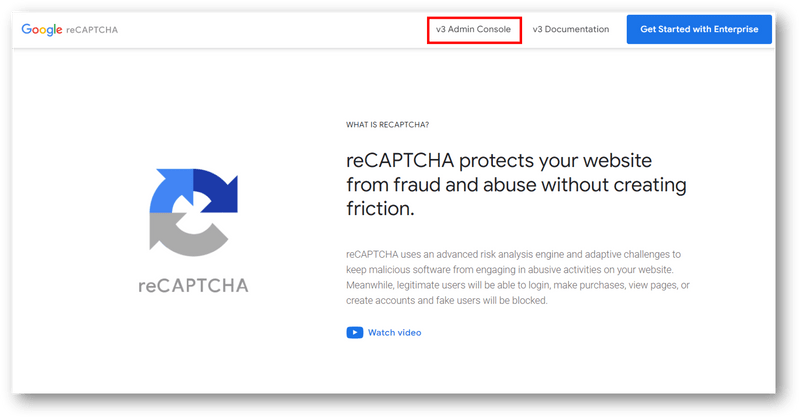
step 2
接著,會出現一個頁面,需要填入相關資訊:
- 標籤:可以自己設定標籤 (會建議以網域為標籤來區分)
- reCAPTCHA 類型:建議選擇 reCAPTCHA v3,就不用讓使用者還要另外回答問題。
- 網域:填入你網站的網域 (不用加 https://)
以上都完成後,下方的條款記得勾選,然後就能夠提交進入下一步。
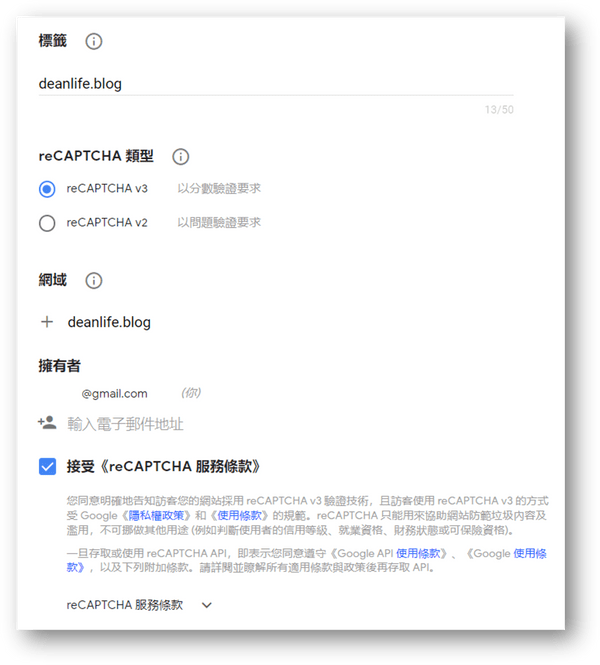
step 3
下一步,系統就會出現兩組代碼,一組為「金鑰」、一組為「密鑰」。
到這部後先停著,要先回到網站上安裝外掛。
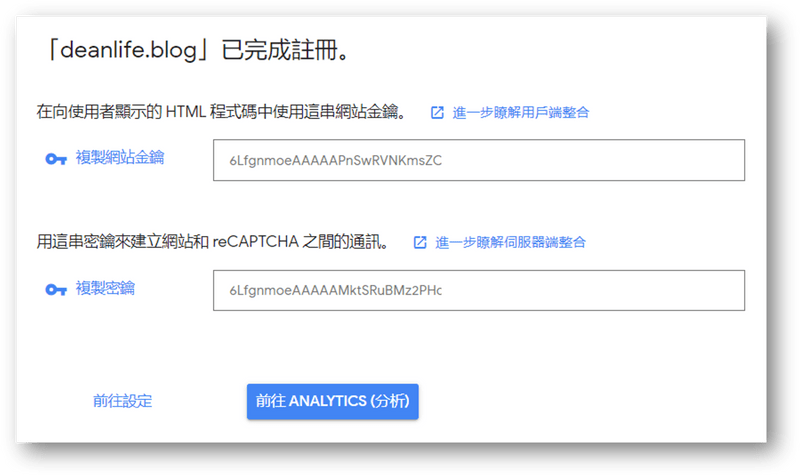
step 4
回到網站上,我們需要先安裝 CAPTCHA 4WP 這個外掛。
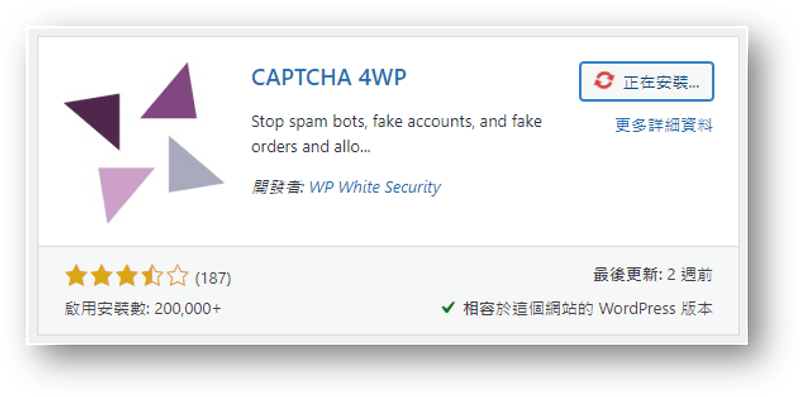
step 5
安裝完畢後,進入該外掛的設定後台。(左側選單「設定」>「CAPTCHA 4WP」)
接下來要進行設定:
- reCAPTCHA 類型:依照剛剛設定的選擇。
- 網站金鑰:直接貼上剛剛那個頁面的金鑰。
- 密鑰:直接貼上剛剛那個頁面的密鑰。
- 啟用保護機制的表單:有很多選項,基本的會勾選「登入表單」及「留言表單」。
下面還有其他選項,不過都沒那麼重要,就看個人喜好去設定即可,完成後記得儲存。
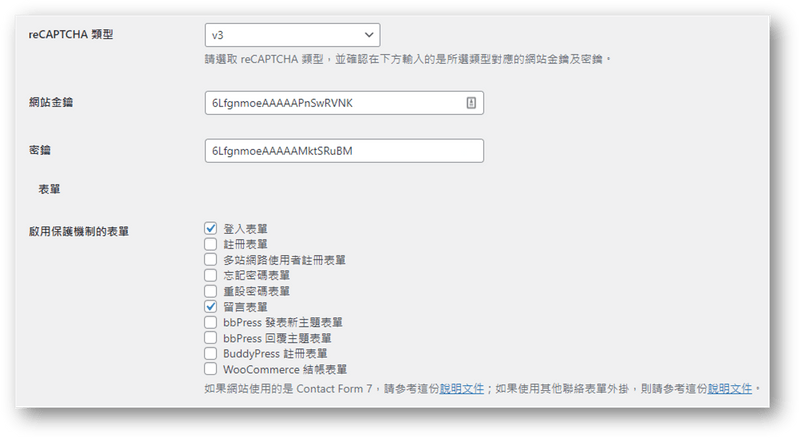
完成後,接下來你網站的右下角,就會出現 reCAPTCHA 的標籤圖示,表示你的網站已經受到保護,未來不只留言,瀏覽者在網站中做的動作,都會納入驗證評斷。
結論:開啟手動審核以防萬一
以上就是這篇與你分享的四種阻擋網站垃圾留言的方式,每一種方法獨立都有效果,不過如果你擔心的話,你也可以考慮多重防護,讓垃圾留言滴水不漏。
不過,為了以防萬一,我還是會建議你的網站留言不要設定成開放大家直接留言,在 WordPress 後台的「設定」>「討論」中,可以將「留言必須由相關站務人員手動核准」勾選。
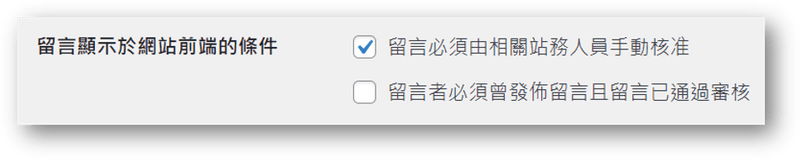
如此一來,即便有以上外掛或工具無法防範的垃圾留言時,也能夠透過手動審核,保有最後的防線,澈底杜絕垃圾留言,維護網站的品質。
部落格經營相關文章
【手機版 表格資訊在下方】
- 【部落格經營指南】超過百篇的部落格實戰內容
- 如何經營部落格?身為一位前輩最真誠的分享
- 如何幫網站命名?為部落格取名字的9種技巧建議
- WordPress網站架設教學,最簡單的圖文步驟分解
- 如何免費提升網站流量?6種最有效的方式(附證明圖)
- 網站該寫些什麼內容?分享我尋找靈感來源的方式
- 如何有效率寫文章?分享我的每日更文小技巧
- 遇到網路酸民怎麼辦?深度剖析他們脆弱的內心
- 部落格文章被抄襲怎麼辦?教你防範與對付抄襲者
- 被請求文章授權怎麼辦?轉載分享該注意的4個重點
- 如何進行商標申請註冊?流程、費用、管道完整解析
- 4種常見部落格運營模式,分析曝光與獲利管道(含實例)
- 如何關閉網站(部落格)?停止經營前你該做的5件事
- Dean 的內容創作工具箱
- 架設網站必備虛擬主機!7大服務商優缺點評價
- 12個網站logo製作工具推薦!自己也能設計專業級商標
- 精選15個免費圖庫推薦,可商用無版權的素材懶人包
- 12款線上圖片壓縮工具,快速縮小你的部落格照片
- 20款圖片去背工具分享,線上網站與編輯APP超快速後製
- 配色網站推薦與操作教學,色盤工具幫你訂定品牌主視覺
- 螢幕截圖工具推薦與技巧教學,幫助你寫部落格文章更方便
- 如何為手機截圖加上外框?3套工具美化部落格編排
- 7大縮/短網址推薦,功能特色與方案價格全告訴你
- Canva中文教學,自媒體線上製圖必備的設計軟體
- Google快訊設定技巧,7種應用方式與4種常見語法
- 文章相似度線上檢查工具,PlagiaShield自動幫你分析比較
[end]